Mit iOS 12 liefert Apple endlich die Möglichkeit, die iPhone-Benachrichtigungen zu gruppieren. Wir zeigen euch, wie ihr in der iOS 12 Beta eure Mitteilungen verwalten könnt.
iOS-Nutzer bekommen in der neuen iOS-Version (aktuell iOS 12 Public Beta 4) ein lang ersehntes Feature, das Android-Nutzer schon kennen: Gruppierte Benachrichtigungen. Mit iOS 12 ist es möglich, über die Funktion Mitteilungsgruppierung im iPhone die Darstellungen eurer Benachrichtigungen auf dem Sperrbildschirm und in der Mitteilungszentrale anzupassen. Mit dem Update habt ihr verschiedene Varianten zur Auswahl, um eure Mitteilungen auf dem iPhone zu gruppieren.
iPhone: Benachrichtigungen gruppieren – so geht’s in iOS 12
Wollt ihr auf dem iPhone Mitteilungsgruppierung aktivieren, geht wie folgt vor:
- Öffnet die Einstellungen, indem ihr auf das Zahnrad-Symbol auf eurem Homescreen tippt.
- Navigiert zum Menüpunkt Mitteilungen.
- Hier findet ihr eine Auswahl aller Apps, die ihr auf eurem iPhone habt.
- Wählt eine App aus, für die ihr die Benachrichtigungen verwalten wollt.
- Ganz unten findet ihr unter der Kategorie Optionen den Menüpunkt Mitteilungsgruppierung. Mit der neuen iOS-Version ist dort standardmäßig Automatisch eingestellt. Wollt ihr die Einstellungen anpassen, tippt den Eintrag an und wählt die gewünschte Variante für eure Mitteilungen auf dem Sperrbildschirm und dem Mitteilungszentrum aus.
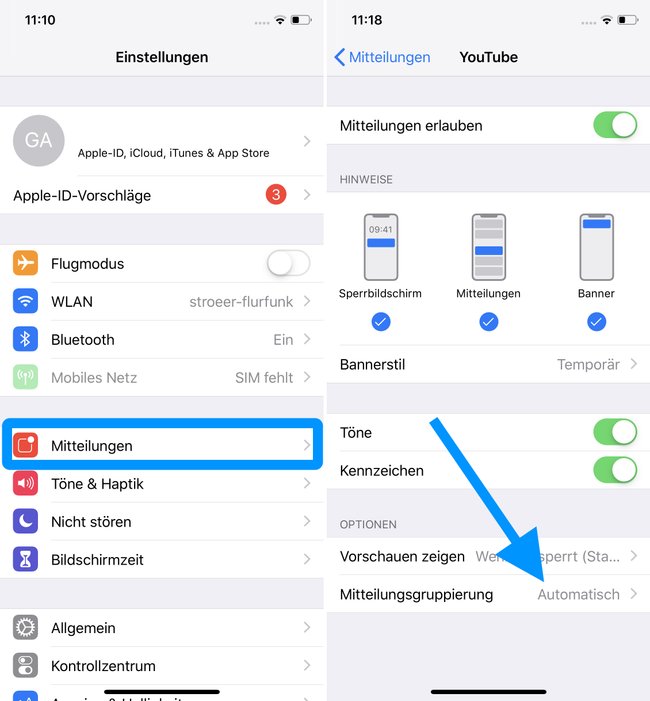
Nicht jede App bietet euch aktuell die Möglichkeit, die Mitteilungen zu gruppieren. In den Einstellungen der Mail-App fehlt die Option beispielsweise noch.
Die neuen Emojis 2018 für iPhone, iPad, Mac und Apple Watch seht ihr in unserer Bilderstrecke:
iOS 12: Mitteilungsgruppierung auf dem iPhone – diese Optionen habt ihr zur Auswahl
- Automatisch (Standard): Diese Einstellung lässt das System entscheiden, welche Nachrichten wie gruppiert werden. Das kann bedeuten, dass beispielsweise Erinnerungen als eine App-Gruppe zusammengefasst werden. Bekommt ihr mehrere iMessages von verschiedenen Personen, werden Nachrichten unter Umständen nicht als „Nachrichten-App“-Mitteilung insgesamt gesammelt, sondern jeweils getrennt, als eine eigene Gruppierung pro Person, sortiert. Bei WhatsApp könnten so Nachrichten von verschiedenen Gruppen zusammengefasst dargestellt werden.
- Nach App: Mit dieser Einstellung entscheidet das System nicht gesondert, ob Mitteilungen einer App extra in einzelne Gruppen aufgeteilt werden sollen. Alle Benachrichtigungen werden auf dem iPhone strickt nach App sortiert. Bekommt ihr zum Beispiel viele verschiedene WhatsApp-Nachrichten, werden diese trotzdem nur unter „WhatsApp“ gruppiert.
- Aus: Gefällt euch die neue Mittelungs-Verwaltung von iOS 12 auf dem iPhone nicht, könnt ihr mit dieser Option auf den gewohnten Stil zurückwechseln. Benachrichtigungen werden nicht gruppiert, sondern einfach chronologisch sortiert angezeigt.
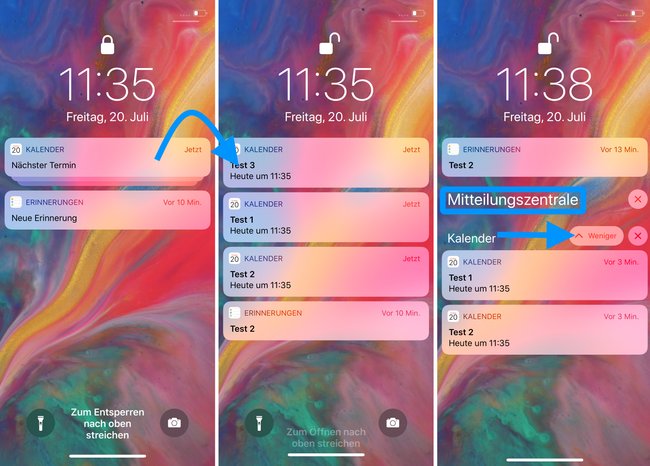
Sind eure Mitteilungen in der neuen Mitteilungszentrale gruppiert, könnt ihr sie ausklappen, indem ihr den Stapel antippt. Mit dem kleinen Button Weniger lässt sich der Stapel wieder zusammenklappen. Wollt ihr die Benachrichtigungen komplett löschen, tippt ihr daneben einfach auf das X. Die gesamte Gruppe wird dann gelöscht. Einzelnes Löschen der Mitteilungen ist natürlich weiterhin möglich.


